Patch uw systeem via automatische update
Na de implementatie, kleine of grote releases zal worden gepubliceerd en beschikbaar komen voor gebruikers om het systeem te verbeteren. Patches en kleine releases kunnen worden toegepast via automatische updates, bijvoorbeeld updates van v10.1 naar v10.1.1. Voor grote releases kan het systeem echter niet automatisch worden geüpgraded. V10.0 kan bijvoorbeeld niet automatisch worden geüpgraded naar v10.1 en de systeembeheerder moet de upgrade handmatig uitvoeren volgens de respectieve upgradehandleidingen.
Een patch of kleine release kan updates van platformbronnen en/of raamwerkcomponenten bevatten. Knowledge Cloud (KC) beheert zowel de frameworkcomponenten als de platformresources wat betreft het definiëren en publiceren van de patchrelease.
Het patchproces kan:
- bestanden vervangen/verwijderen/toevoegen
- verander het configuratiebestand
- databasegegevens upgraden
- upgrade rpm-pakketten op de Linux-server
- services opnieuw opstarten
- voer de database-upgrade uit
- controleer de gezondheid van het systeem
- schijfruimte controleren
- backup bestanden
- draai de release terug als de update mislukt
Platformbronnen kunnen automatisch worden gedownload en geïnstalleerd als uw NetBrain systeem is verbonden met internet. En voor Framework-bronnen moet het software-updatepakket worden gedownload van NetBrain Klantportaal, handmatig geüpload naar het systeem en vervolgens moeten systeemupdates dienovereenkomstig worden gepland.
Verschillen tussen raamwerkbronnen en platformbronnen:
|
|
Platformbron |
Framework-bron
|
| Brondefinitie | Bronnen die zijn gemaakt door de scripttalen zoals Python | De raamwerkcomponenten worden vaak gemaakt door de gecompileerde programmeertalen zoals C++, C# en Java |
| Voorbeelden | Systeemstuurprogramma, Qapp, Network Intent (NI), enz. | DLL's |
| Moeten systemen of services opnieuw worden opgestart? | NEE | JA |
| Kan het stil worden bijgewerkt? | JA | NEE. Vereist dat de systeembeheerder het schema opstelt |
NetBrain systeem Auto Upgrade-stroom bestaat uit de volgende stappen:

|
Tip: U kunt verwijzen naar de lijst met bronnen om te zien welke soorten platformbronnen kan automatisch worden gedownload en toegepast . |

|
Opmerking: Alleen gebruikers met machtigingen voor systeembeheer kunnen de volgende acties uitvoeren. |
- Controleer de nieuwste versie
- Pakket downloaden van NetBrain Customer Portal
- Pakket uploaden naar NetBrain Systeem
- Schema-update
- Updatestatus bekijken
- Upd.geschied
Gewenste uikomst: De versie van systeembronnen is de nieuwste.
Controleer de nieuwste versie
Volg de onderstaande stappen om de beschikbare releases van te controleren NetBrain:

|
Opmerking: De volgende stappen zijn alleen van toepassing op de NetBrain systeem (Web API Server) met een internetverbinding naar een openbare licentieserver. |

|
Opmerking: Als de Web API Server geen internettoegang heeft, sla dan het controleren van de nieuwste versie over en ga direct verder met download het pakket van de NetBrain Klantenportaal. |
- Log in op de pagina Systeembeheer.
-
Klik op de pagina Systeembeheer op de
 startmenu > Systeemupdate.
startmenu > Systeemupdate.
- Schakel de Controleer automatisch de laatste versie selectievakje. U kunt klikken Vink Nu bijwerken aan om te zien of er een nieuwe versie beschikbaar is.

Opmerking: Na het selectievakje Controleer automatisch de laatste versie is ingeschakeld, ontvangen gebruikers met het recht 'systeembeheer' een melding via e-mail wanneer er een nieuwe versie beschikbaar komt. 
Opmerking: De Web API Server moet internettoegang hebben met NetBrain openbare licentieserver om de Controleer automatisch de laatste versie en Vink Nu bijwerken aan. 
Opmerking: Om platformbronnen automatisch te downloaden en te installeren, moet u het Controleer automatisch de laatste versie selectievakje, evenals de Platformbronnen automatisch downloaden en installeren selectievakje.
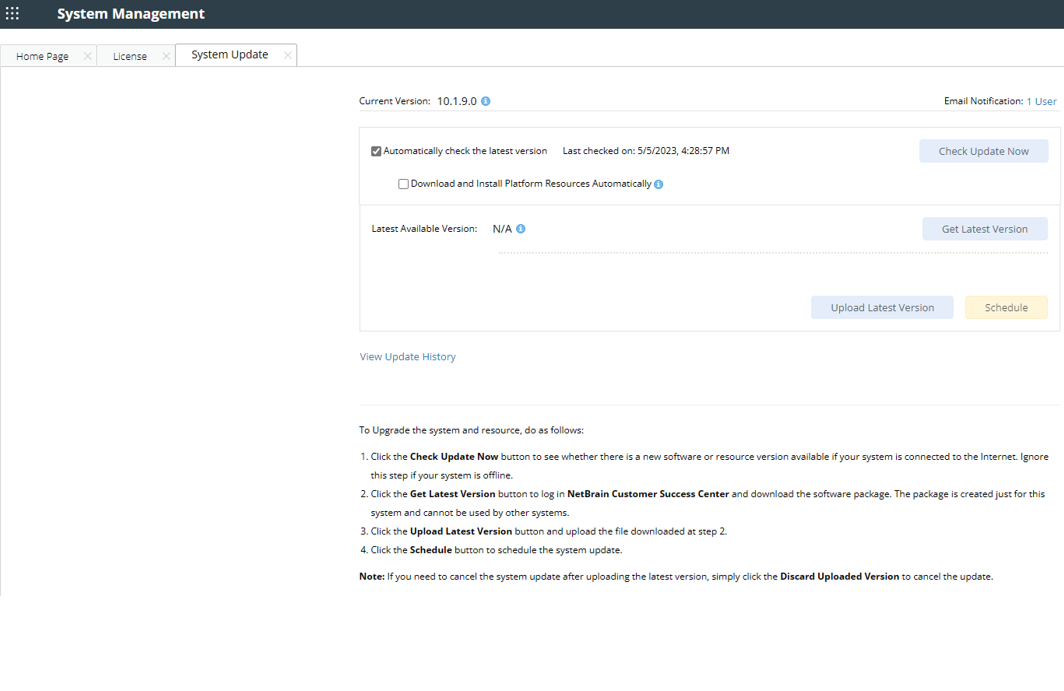
- Wanneer deze controle is ingeschakeld, wordt de NetBrain systeem zal controleren of er een kleine release, een patch, een aangepaste ingebouwde, een aangepaste bron of algemene platformresource-updates zijn gepubliceerd sinds de laatste tijdscontrole (automatische of handmatige controle). De nieuwste beschikbare versie wordt weergegeven met de release-opmerking.
- Als er een release of patch beschikbaar is, klikt u op Download de nieuwste versie naar Pakket downloaden van NetBrain Customer Portal na het bekijken van de release-opmerking.
Pakket downloaden van NetBrain Customer Portal
Volg de onderstaande stappen om het systeemupgradepakket te downloaden van NetBrain Klantenportaal:
- Klik Download de nieuwste versie op de NetBrain Systeem beheer pagina, wordt u doorgestuurd naar de NetBrain Klantenportaal.
- Log in op de NetBrain Klantenportaal met uw gebruikersnaam en wachtwoord.
-
Bevestig de vereiste informatie en klik Pakket genereren.

Tip: Vereiste informatie omvat de licentie-ID, Framework-versie, Common Repo-versie, aangepaste ingebouwde resource-repo en aangepaste resource-repo. 
Tip: Als u het updatepakket voor framework-componenten niet wilt downloaden, schakelt u het Sluit Framework-patch uit Selectievakje. 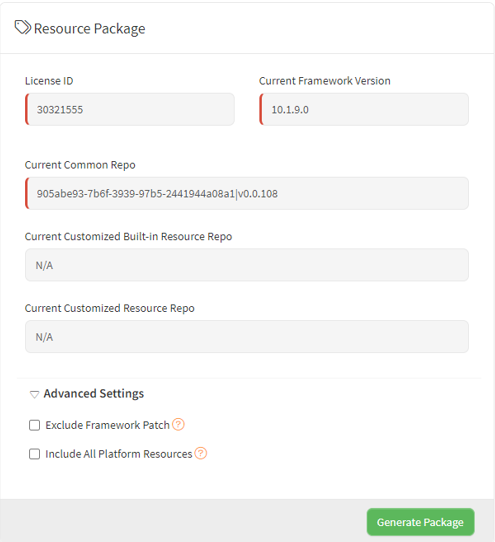
- Klik Bronpakket koppeling om het pakket naar uw lokale schijf te downloaden.
-
Bewaar het wachtwoord voor de volgende stap- Pakket uploaden naar NetBrain Workstation.
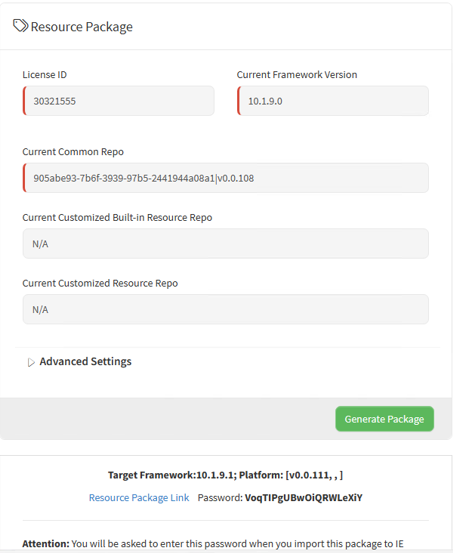
Pakket uploaden naar NetBrain Systeem
Volg de onderstaande stappen om het systeemupgradepakket te uploaden naar NetBrain systeem:
- Log in op de pagina Systeembeheer.
-
Klik op de pagina Systeembeheer op de
 startmenu> Systeem update.
startmenu> Systeem update.
- Klik Upload laatste versie.
- Klik Blader en selecteer het systeemupgradepakket (.zip-bestand).
-
Voer het wachtwoord in en klik Uploaden.


Tip: Met de Gooi de geüploade versie weg knop, kunt u het eerder geüploade updatepakket weggooien en de systeemupdatetaak verwijderen voordat de geplande taak wordt uitgevoerd.
Schema-update
Volg de onderstaande stappen om de systeemupdate te plannen:
- Log in op de pagina Systeembeheer.
-
Klik op de pagina Systeembeheer op de
 startmenu> Systeem update.
startmenu> Systeem update.
- (Optioneel) Selecteer welke systeembeheerder(s) de e-mailmeldingen ontvangen wanneer de update slaagt/mislukt.

Opmerking: Standaard ontvangen alle beheerders de meldingen. 
Opmerking: De systeembeheerder verwijst naar gebruikers met systeembeheerders- of systeembeheerbevoegdheden. 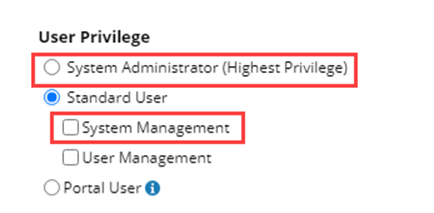
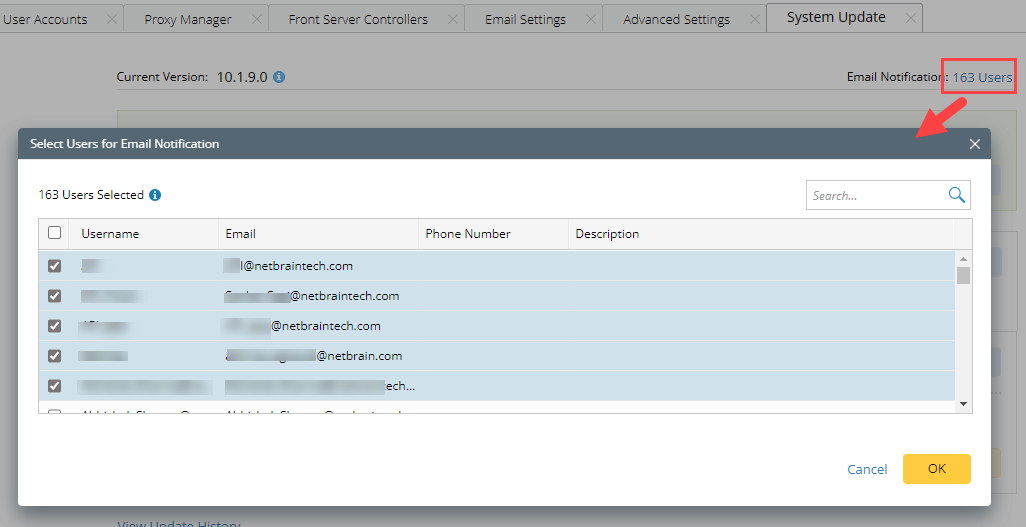
- Klik Plan.
- Klik na het lezen van de informatie in het meldingsvenster op OK.

Opmerking: Zorg ervoor dat je rent de pre-check-tool voor systeemupdates om de gereedheid van de omgeving voor de automatische update te verifiëren. 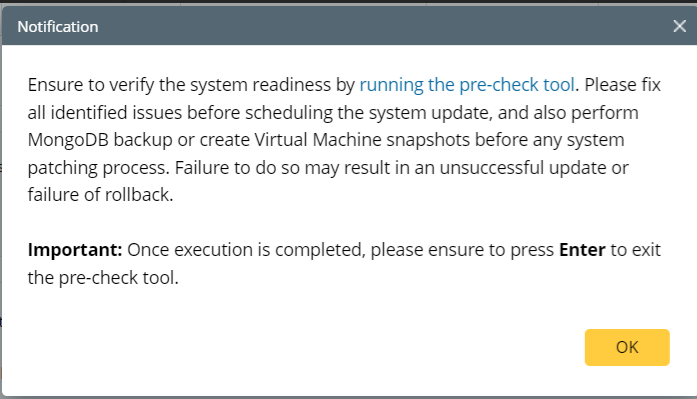
-
Bekijk de licentieovereenkomst, selecteer de Ik heb de abonnements-EULA gelezen selectievakje en klik op IK AANVAARD.
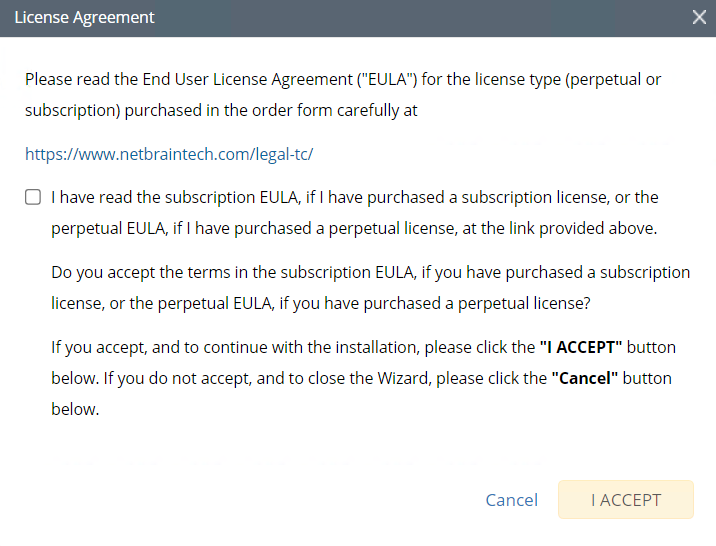
-
(Optioneel) Controleer de Testplan inschakelen checkbox.

Tip: Je kunt de Testplan inschakelen selectievakje uitgeschakeld om het testplan over te slaan. 
Opmerking: Alleen gebruikers met domein- en tenanttoegang krijgen toestemming om het testplan uit te voeren. 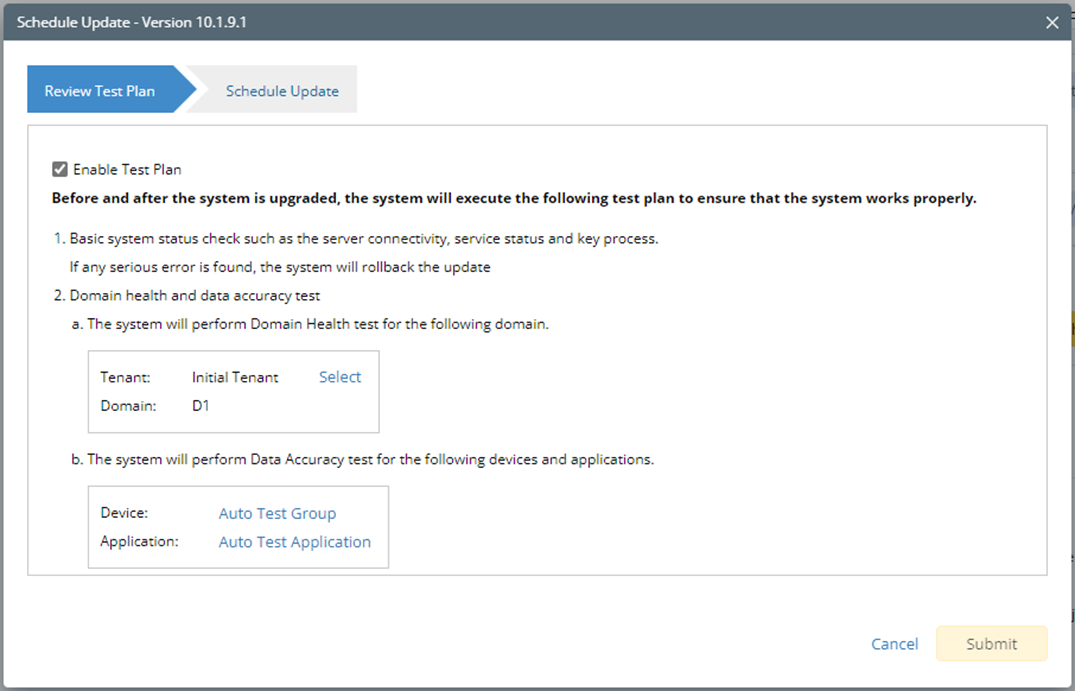
-
Klik kies en geef de gewenste Tenant/het Domein op om de Domeingezondheidscontrole uit te voeren.

Note: Als er meer dan één tenant of domein is, moet stap a worden voltooid voordat u verder gaat met stap b. 
Note: Als er slechts één Tenant en domein bestaat, wordt automatisch de enige Tenant of het enige Domein geselecteerd en kunt u direct doorgaan naar stap b. -
Klik Automatische testgroep om de apparaten voor de Device Live Access Test op te geven.
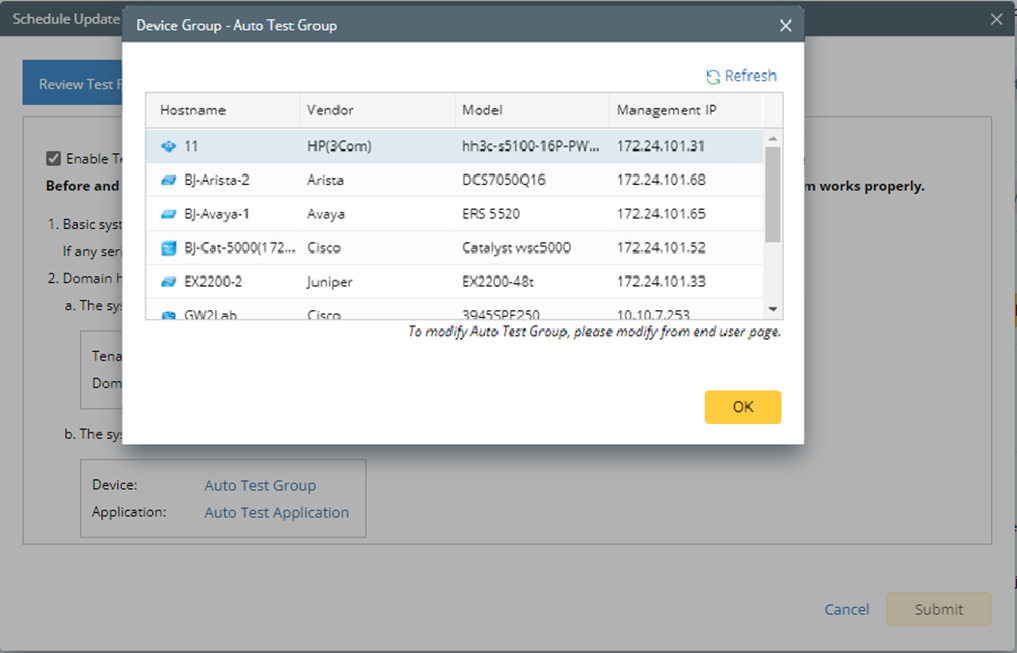

Tip: De apparaten in de automatische testgroep worden automatisch geselecteerd op basis van het apparaattype dat door het systeem is ontdekt. U kunt ook handmatig apparaten bewerken of verwijderen om aan uw specifieke behoeften te voldoen. -
Klik Auto Test-toepassingsmap om de toepassing voor padberekeningstest te specificeren.
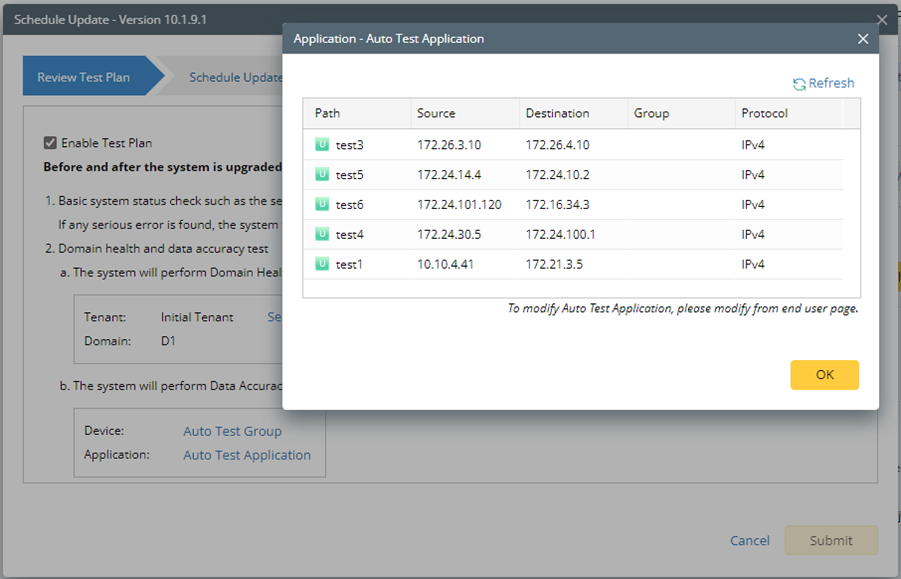

Note: Voor de eerste definitie of gebruik worden de laatst gebruikte applicatiepaden (maximaal 5 paden) automatisch gekopieerd naar de Auto Test Application Folder. U kunt het automatisch geselecteerde pad ook handmatig wijzigen in Application Manager.
-
Klik kies en geef de gewenste Tenant/het Domein op om de Domeingezondheidscontrole uit te voeren.
-
Stel het schema in om de systeemupdate te starten.
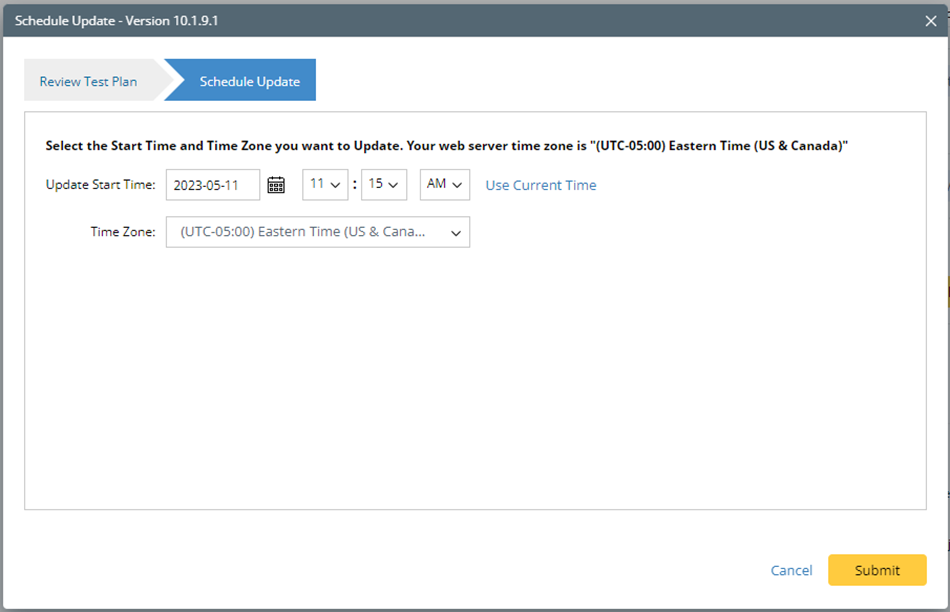
-
Klik Verzenden om bovenstaande instellingen toe te passen.

Note: Voor de eerste definitie of gebruik wordt een bevestigingsbericht gevraagd als de geselecteerde tenant/het geselecteerde domein niet het toepassingspad heeft. U kunt klikken Ja om het bericht te negeren en door te gaan met het updateproces.

|
Tip: U kunt de systeemupdatetaak bewerken of verwijderen zodra deze is gepland. |
Updatestatus bekijken
De mogelijke status van de automatische update is als volgt:
| Fase van de automatische update | Mogelijke status | ||
| Vóór de uitvoering van Auto Update |
|
||
| Tijdens de uitvoering van Auto Update |
|
||
| Na de uitvoering van Auto Update |
|
Upd.geschied
Volg de onderstaande stappen om de updategeschiedenis te bekijken:
- Log in op de pagina Systeembeheer.
-
Klik op de pagina Systeembeheer op de
 startmenu> Systeem update.
startmenu> Systeem update.
- Klik Upd.geschied.
De updategeschiedenis registreert alleen de releases waarmee het systeem moet worden bijgewerkt. De updategeschiedenistabel biedt de volgende informatie:
- Bijwerken van: het releasenummer van waaruit het systeem is bijgewerkt.
- Bijwerken naar: het releasenummer waarnaar het systeem is bijgewerkt.
-
Bijgewerkte tijd: (Het kan een van de volgende zijn.)
- toen het systeem de update voltooide/startte
- toen de laatst beschikbare versie werd gecontroleerd
- wanneer het terugdraaien begon/eindigde
- toen de geplande automatische update werd geannuleerd
- wanneer het pakket succesvol is geüpload, maar de update nog niet is gepland
- wanneer de update succesvol is gepland en de update gereed is voor uitvoering
- Uitvoerder: de persoon die de update plant
- Actie: upgrade, terugdraaien van gebruiker of automatisch terugdraaien.
- Status: een van de statussen in Updatestatus bekijken.
- Release note: de link naar de release-opmerking.
- Installatie logboek: de link naar het installatielogboek.
-
Test rapport: de link naar de testresultaten.
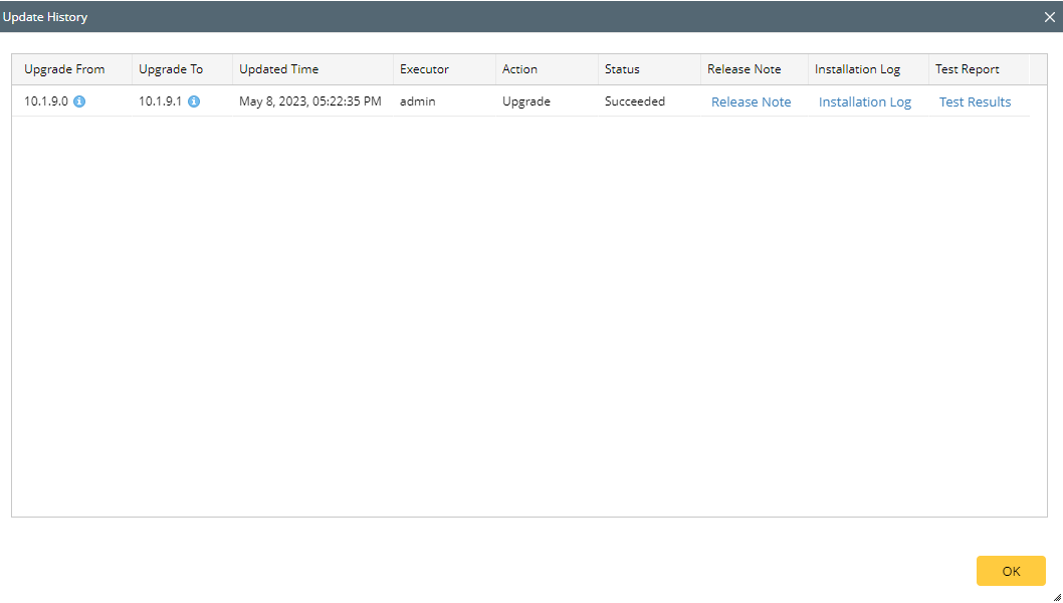

Klik op de  pictogram in de Upgrade van kolom en Upgraden naar kolom kunt u de Framework-versie en Repo-versies controleren.
pictogram in de Upgrade van kolom en Upgraden naar kolom kunt u de Framework-versie en Repo-versies controleren.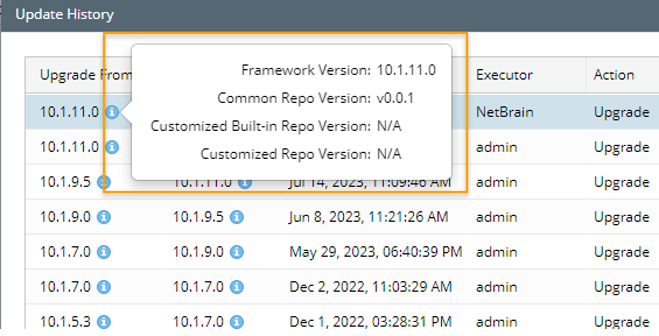
De lijst met bronnen
De platformbronnen die automatisch kunnen worden gedownload en toegepast:
| Naam van de bron | ||
| Qapp | DDR-eigenschappen | Gouden basislijn dynamische analyselogica |
| Gap | Technische specificaties | Interfacetype (interfacenaamvertaling) |
| Runbook Sjabloon | Mediatype | Standaard sjabloon voor datumweergave |
| Data View Template | API-plug-in | Sjabloon voor objectboom |
| Parser Bibliotheek | SPOG-URL | NGSysteem. Definitie van technologielicentie |
| bestuurder | Visuele ruimte | Meerdere bronnen in kaart brengen |
| Type apparaat | Leveranciersmodeltabel | Domein systeeminstellingen |
| Apparaatpictogram en afbeelding | Wereldwijde Python-scripts (ingebouwd) | Cloudtype |
| Topologie Link Type (IPv4, IPv6 enz.) | Variabele mapping & globale variabele | FIT (Feature Intent-sjabloon) |
| Generiek schema (inclusief algemeen SSchema-pictogram) | Platform-plug-in | Volledige CLI-opdracht |
| CLI-opdrachtsjabloon | Beta-stuurprogramma | PV-bestand |
| Bestuurder openen | / | / |